Opas videon kiertämiseen iPhonessa ja iPadissa parhailla työkaluilla
Oletko kyllästynyt siristellen silmiäsi katsoaksesi sivuttain tai ylösalaisin olevia videoita iPhonellasi? Olemme kaikki olleet siellä. Mutta hyvä uutinen on, että sinun ei enää tarvitse sietää hämäriä kuvamateriaalia. Muutaman yksinkertaisen vaiheen avulla voit hallita kuinka kiertää videoita iPhonessa ja saada ne näyttämään juuri sellaisilta kuin haluat. Olitpa aloitteleva elokuvantekijä, sosiaalisen median vaikuttaja tai vain henkilö, joka haluaa vangita erityisiä hetkiä, videoidesi suunnan säätämisen tietäminen on arvokas taito.
Tässä blogiviestissä näytämme sinulle, kuinka voit kiertää videoita iPhonellasi kuin ammattilainen, jotta voit esitellä materiaaliasi parhaalla mahdollisella tavalla. Valmistaudu siis viemään videoeditointipelisi uudelle tasolle!
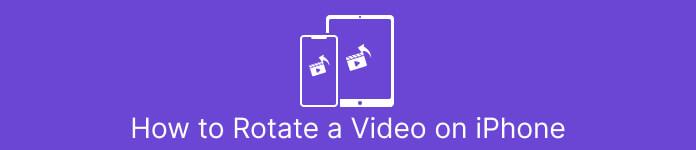
Osa 1. Videon kääntäminen iPhonessa
1. Valokuvat
Jos käytät iPhonea, valokuvat-sovellus on sinulle todennäköisesti jo tuttu. Se on sovellus, jolla voit järjestää ja muokata valokuviasi ja videoitasi, ja se on täynnä ominaisuuksia, jotka helpottavat mediakirjastosi hallintaa. Tämä sovellus ei ole vain valokuvien järjestämiseen ja muokkaamiseen. Yksi hyödyllinen ominaisuus on kyky kiertää videoita, mikä voi olla hengenpelastaja, jos olet vahingossa kuvannut jotain väärässä suunnassa. Katso vaiheet, joilla opit muuntamaan muotokuvavideon iPhonen videomaisemassa tai päinvastoin.
Vaihe 1. Käynnistä Photos-sovellus iPhonessa ja valitse leike, jota haluat kiertää.
Vaihe 2. Napauta sitten Muokata -painiketta näytön oikeassa yläkulmassa.
Vaihe 3. Napauta Rajaa ja Kierrä -painiketta, joka näyttää neliöltä, jonka ympärillä on nuoli.
Vaihe 4. Kierrä videota kiertämällä sitä kahdella sormella haluamaasi suuntaan. Voit myös käyttää näytön alareunassa olevaa liukusäädintä pyörityksen hienosäätämiseen. Kun olet kääntänyt videon haluamaasi suuntaan, napauta Tehty näytön oikeassa alakulmassa. Valokuvat-sovellus toimii tavallaan myös kiertovideosovelluksena iPhonen käyttäjille.
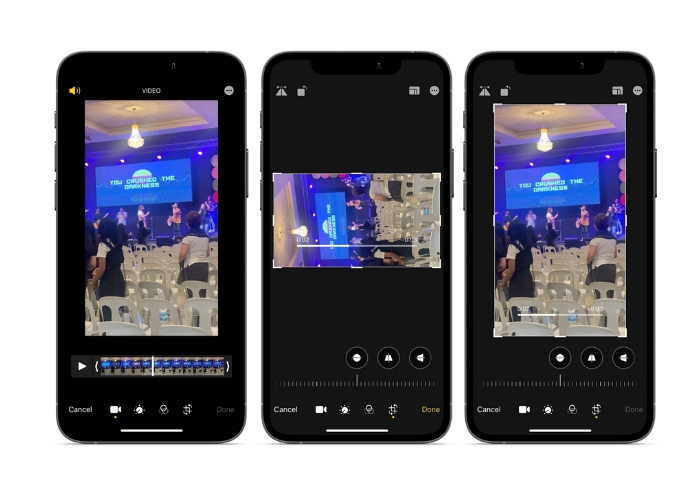
2. iMovie
iMovie on iMovie. iMovie on tehokas videonmuokkaussovellus Apple-laitteille, jonka avulla voit luoda upeita elokuvia. iMovien avulla voit helposti kiertää videoitasi ja varmistaa, että ne näyttävät täydellisiltä mihin tahansa näyttökokoon tai katselukulmaan. Voit suorittaa iMovie-videon kiertämisen iPhonessa noudattamalla alla olevia ohjeita.
Vaihe 1. Käynnistä ensin iMovie iPhonessasi. Aloita sitten uusi projekti.
Vaihe 2. Valitse sen jälkeen puhelimesi galleriasta video, jota haluat muokata.
Vaihe 3. Aseta kaksi sormeasi videon päälle esikatselupaneelissa. Kierrä videota sitten myötä- tai vastapäivään.
Vaihe 4. Napauta lopuksi Tehty -painiketta näytön vasemmassa yläkulmassa. Näin saat videon pyörimään iPhonessa iMovien avulla.
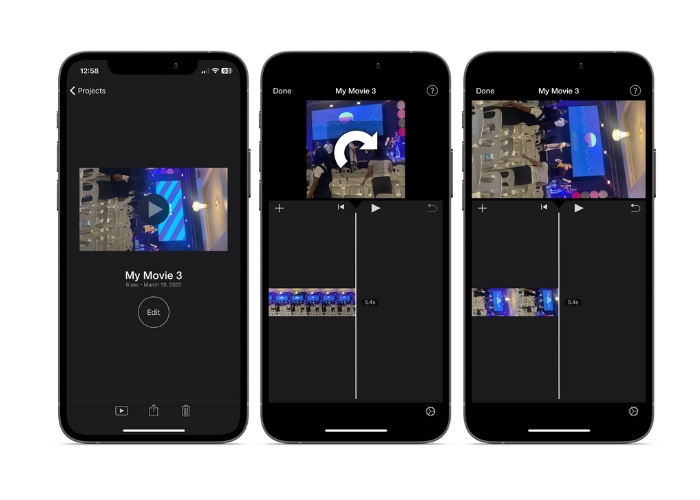
3. Videon kääntäminen ja kääntäminen
Video Rotate & Flip on kolmannen osapuolen sovellus, jonka voit ladata App Storesta. Sen avulla voit kiertää ja kääntää videoita helposti. Avaa sovellus, valitse video, jota haluat kiertää, ja käytä kiertotyökalua säätääksesi videon kulmaa. Voit myös käyttää kääntötyökalua kääntääksesi videon vaaka- tai pystysuunnassa. Kun olet valmis, tallenna video kameran rullaan tai jaa se suoraan sovelluksesta.
Vaihe 1. Asenna ohjelma Play Kaupasta. Avaa sovellus ja napauta päänäytön nuoli ylös -painiketta valitaksesi videon, jota haluat kiertää.
Vaihe 2. Kun olet valinnut videon, se näkyy esikatseluikkunassa. Esikatseluikkunan alla olevilla säätimillä voit kiertää videota myötä- tai vastapäivään 90 astetta tai kääntää sitä vaaka- tai pystysuunnassa.
Vaihe 3. Kun olet kääntänyt tai kääntänyt videon haluamaasi suuntaan, napauta Tallentaa -painiketta tallentaaksesi muutokset. Näin saat videon pyörimään iPhonessa tällä ohjelmalla.
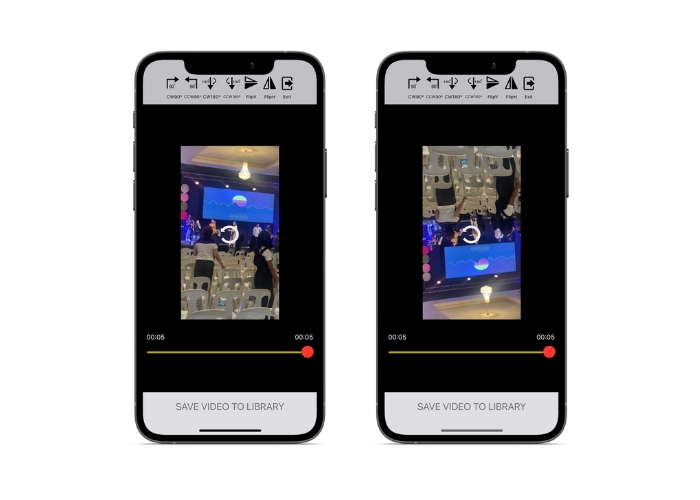
Osa 2. Videon kääntäminen iPadissa
Jos haluat työskennellä suuremmalla näytöllä, kuten iPadilla, voit käyttää Video Rotatea. Se on kolmannen osapuolen sovellus, jonka voit ladata App Storesta. Sen avulla voit kääntää videoita helposti, ja voit myös kääntää niitä vaaka- tai pystysuunnassa tarvittaessa. Video Rotate tekee muutakin kuin vain kääntää videoita. Siinä on myös joitain muita hyödyllisiä ominaisuuksia. Voit leikata videota eroon osista, joita et halua, muuttaa kirkkautta ja kontrastia tai jopa lisää teksti tai tehosteita.
Vaihe 1. Hanki Video Rotate -sovellus App Storesta ja asenna se iPadiisi.
Vaihe 2. Avaa sovellus ja napauta Valitse Video -painiketta valitaksesi videon, jota haluat kiertää. Näet videon toiston näytöllä.
Vaihe 3. Kierrä videota käyttämällä näytön alareunassa olevia kiertosäätimiä. Voit kääntää videota 90 astetta vasemmalle tai oikealle napauttamalla vastaavaa painiketta. Voit myös kääntää videon vaaka- tai pystysuunnassa napauttamalla Voltti -painiketta.
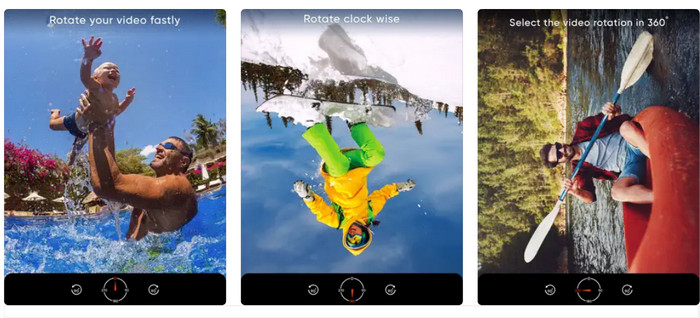
Osa 3. Kuinka kiertää iPhone-videoita tietokoneessa
Jos haluat oppia kiertämään videoita tietokoneella, voit käyttää FVC Video Converter Ultimate. Se on monipuolinen ja kattava videomuunnin, joka voi toimia myös tehokkaana videorotaattorina. Se tarjoaa käyttäjäystävällisen käyttöliittymän ja tukee laajaa valikoimaa videoformaatteja, mukaan lukien MP4, AVI, MOV ja monet muut. Saat lisätietoja tästä työkalusta tutustumalla annettuihin vaiheisiin.
Vaihe 1. Hanki työkalu ja asenna se.
Ensin sinun on tartuttava sovellukseen ja asennettava se tietokoneellesi. Aloita sen jälkeen heti.
Ilmainen latausWindows 7 tai uudempiSuojattu lataus
Ilmainen latausMacOS 10.7 tai uudempiSuojattu lataus
Vaihe 2. Lisää videotiedosto
Napsauta sitten Työkalupakki -välilehteä ja käytä ohjelmaa Video Rotaattori ominaisuus. Kun olet napsauttanut tätä vaihtoehtoa, sinua pyydetään lataamaan videosi. Napsauta nyt plus allekirjoittaa lisätäksesi haluamasi videon.
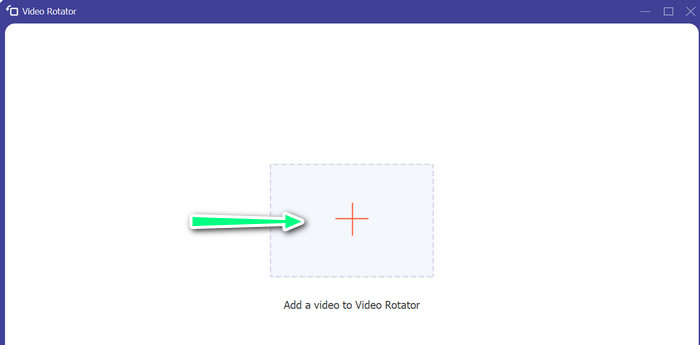
Vaihe 3. Käännä video ympäri
Napsauta tässä vaiheessa painiketta, joka saa videon näyttämään haluamallasi tavalla. Koska esikatselu on käynnissä, voit tehdä muutoksia nopeasti.

Vaihe 4. Hanki kopio käännetystä videosta
Napsauta lopuksi Viedä -painiketta saadaksesi kopion juuri muokkaamastasi videosta. Tämän jälkeen näyttöön tulee hälytys ja kansio, jossa video on, tulee näkyviin.
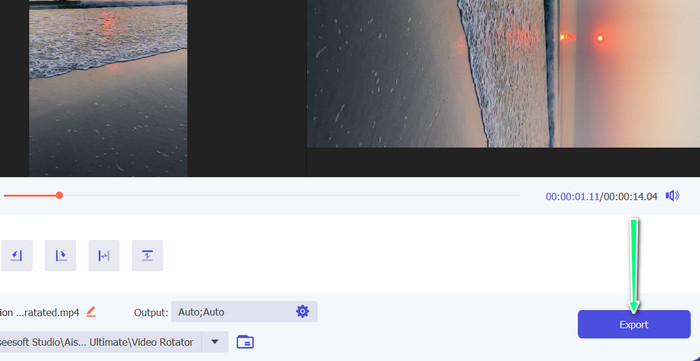
Osa 4. Usein kysytyt kysymykset videoiden kääntämisestä iPhonessa
Miksi iPhone-video ei pyöri?
Voi olla useita syitä, miksi iPhone-videosi ei pyöri. Yleisimmät syyt ovat suunnan lukitus, videomuoto ei ole yhteensopiva ja monet muut.
Kuinka ottaa muotokuvavideo iPhone 12:lla?
Jos haluat ottaa muotokuvavideon iPhone 12:lla, aloita avaamalla Kamera-sovellus ja pyyhkäisemällä vasemmalle vaihtaaksesi videotilaan. Napauta sitten 1× tai 2× painiketta valitaksesi kamera, jota haluat käyttää. Etsi seuraavaksi Muotokuva-vaihtoehto suljinpainikkeen yläpuolelta ja valitse se napauttamalla sitä.
Vaikuttaako videon kääntäminen iPhonessa sen laatuun?
Videon kääntämisen iPhonessa ei pitäisi vaikuttaa sen laatuun niin kauan kuin et muuta kokoa tai pakkaamalla videota työn alla.
Johtopäätös
Videoiden kiertäminen iPhonessa voi olla yksinkertainen ja tehokas tapa parantaa visuaalista sisältöäsi. Sisäänrakennetun Photos-sovelluksen tai kolmannen osapuolen sovellusten avulla voit kiertää videoita iPhonessa haluttuun suuntaan ja luo upeita videoita ilman, että sinun tarvitsee huolehtia alkuperäisen materiaalin suunnasta.



 Video Converter Ultimate
Video Converter Ultimate Näytön tallennin
Näytön tallennin



